PS中怎么样存储和载入选区?
溜溜自学 平面设计 2022-06-09 浏览:609
大家好,我是小溜,在使用PS软件编辑、修改图片文件时,费劲千辛万苦选出了一个选区,当然想把它存储起来。以备下一次使用的时候调出,那么怎么样存储和调出这个选区呢?这里小溜就来给大家介绍一下。
想要更深入的了解“PS”可以点击免费试听溜溜自学网课程>>
工具/软件
硬件型号:华为MateBook D 14
系统版本:Windows7
所需软件:PS CS4
方法/步骤
第1步
在网上选择一张的图片,并用ps cs4软件打开它。
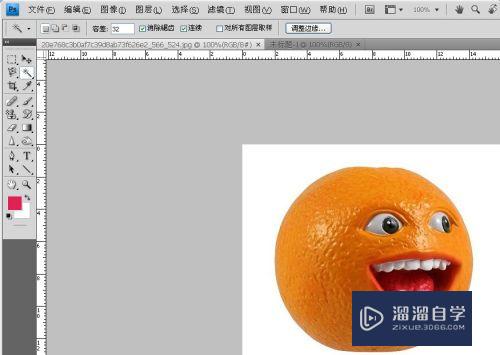
第2步
运用“套索工具”或者“魔棒工具”等工具把桔子选出来,创建出一个选区。

第3步
点击ps菜单栏中的“选择”,在下拉菜单中选择“存储选区”。
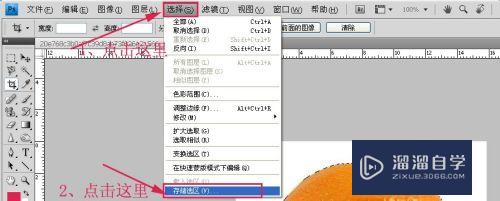
第4步
这时,会弹出一个“存储选区”对话框,在里面输入要存储的选区的名称,我们把这个选取命名为“边缘”。然后点击确定。
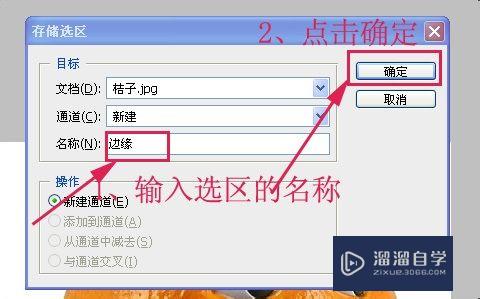
第5步
这时,点击“通道”,会发现通道面板里多了一个名字为“边缘”的通道。
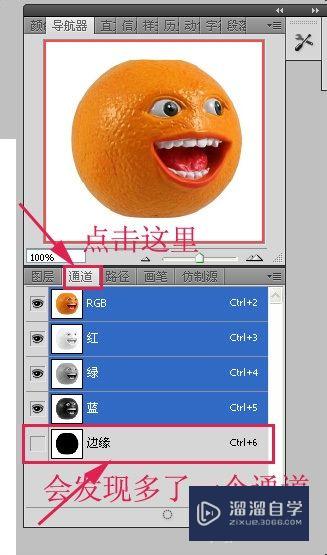
第6步
现在,单击“ctrl”+d键,取消选区。然后,点击ps菜单栏中的“选择”,在下拉菜单中选择“载入选区”。
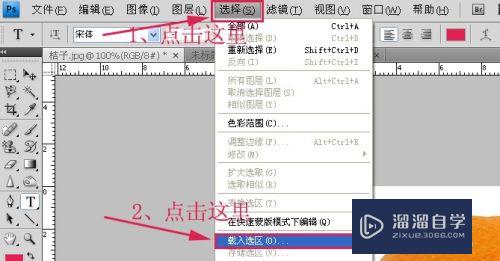
第7步
现在选区又重新出现了。
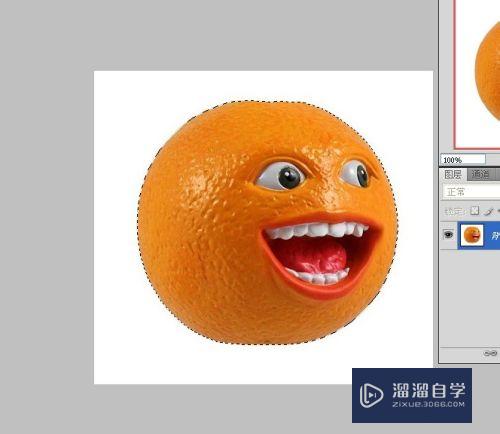
注意/提示
上面就是“PS中怎么样存储和载入选区?”这篇文章的所有内容了,相信大家也都认真的阅读完了,如果在学习的过程中遇到问题,不妨重新再的阅读下文章,相信大家都能够轻松解决眼下的问题。
相关文章
距结束 06 天 02 : 29 : 47
距结束 01 天 14 : 29 : 47
首页






